win11怎么添加开机密码 win11开机密码怎么设置
更新时间:2023-08-07 14:47:20作者:skai
在很多时候,我们为了自己的win11电脑隐私在公共场合更加的安全,我们都会去设置一个开机密码,但是对于一些刚使用win11的小伙伴而言,想要设置开机密码却又不知道怎么设置,那么win11怎么添加开机密码呢?接下来小编就带着大家一起来看看win11开机密码怎么设置,希望对你有所帮助。
具体方法:
1、首先右键“开始”菜单,点击设置。
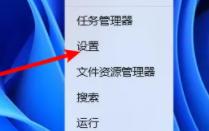
2、然后点击“账户”。
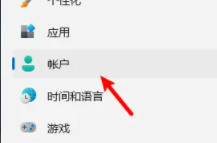
3、接着点击“登录选项”。
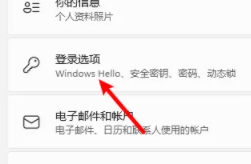
4、随后找到“密码”并且点击添加。
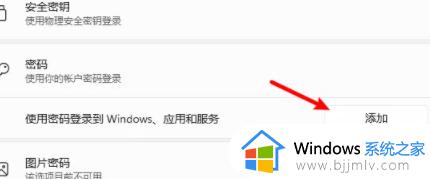
5、最后就可以成功添加了。

以上全部内容就是小编带给大家的win11开机密码设置方法详细内容分享啦,小伙伴们如果你们需要设置开机密码的话可以参照小编的方法进行操作,希望看完这篇内容小伙伴们能够学会怎么设置win11开机密码。
win11怎么添加开机密码 win11开机密码怎么设置相关教程
- win11如何设置开机密码 win11台式电脑怎么设置开机密码
- 电脑怎么设置开机密码win11 win11如何设置电脑开机密码
- 电脑win11开机密码怎么设置 win11 开机密码设置步骤
- win11电脑如何设置开机密码 win11怎么在电脑上设置开机密码
- win11怎么设置开机密码 win11设置开机密码的方法
- win11怎么设置开机不用密码 win11如何取消开机密码
- windows11开机密码设置在哪里 win11开机密码怎么设置
- win11开机不设置密码的方法 win11怎么不用密码开机
- win11怎么设置开机不需要密码 win11如何跳过密码开机
- win11怎么设置不需要开机密码 win11电脑关闭开机密码如何操作
- win11恢复出厂设置的教程 怎么把电脑恢复出厂设置win11
- win11控制面板打开方法 win11控制面板在哪里打开
- win11开机无法登录到你的账户怎么办 win11开机无法登录账号修复方案
- win11开机怎么跳过联网设置 如何跳过win11开机联网步骤
- 怎么把win11右键改成win10 win11右键菜单改回win10的步骤
- 怎么把win11任务栏变透明 win11系统底部任务栏透明设置方法
热门推荐
win11系统教程推荐
- 1 怎么把win11任务栏变透明 win11系统底部任务栏透明设置方法
- 2 win11开机时间不准怎么办 win11开机时间总是不对如何解决
- 3 windows 11如何关机 win11关机教程
- 4 win11更换字体样式设置方法 win11怎么更改字体样式
- 5 win11服务器管理器怎么打开 win11如何打开服务器管理器
- 6 0x00000040共享打印机win11怎么办 win11共享打印机错误0x00000040如何处理
- 7 win11桌面假死鼠标能动怎么办 win11桌面假死无响应鼠标能动怎么解决
- 8 win11录屏按钮是灰色的怎么办 win11录屏功能开始录制灰色解决方法
- 9 华硕电脑怎么分盘win11 win11华硕电脑分盘教程
- 10 win11开机任务栏卡死怎么办 win11开机任务栏卡住处理方法
win11系统推荐
- 1 番茄花园ghost win11 64位标准专业版下载v2024.07
- 2 深度技术ghost win11 64位中文免激活版下载v2024.06
- 3 深度技术ghost win11 64位稳定专业版下载v2024.06
- 4 番茄花园ghost win11 64位正式免激活版下载v2024.05
- 5 技术员联盟ghost win11 64位中文正式版下载v2024.05
- 6 系统之家ghost win11 64位最新家庭版下载v2024.04
- 7 ghost windows11 64位专业版原版下载v2024.04
- 8 惠普笔记本电脑ghost win11 64位专业永久激活版下载v2024.04
- 9 技术员联盟ghost win11 64位官方纯净版下载v2024.03
- 10 萝卜家园ghost win11 64位官方正式版下载v2024.03